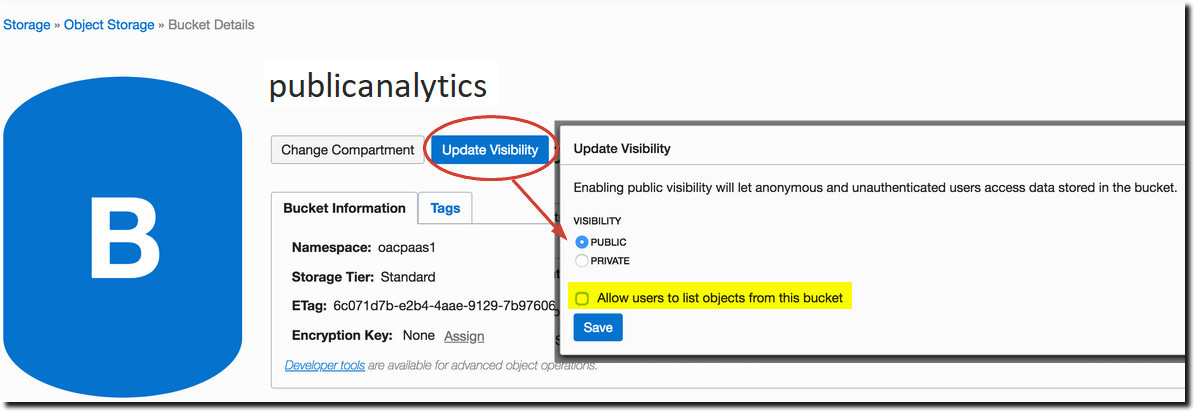Administratoren können einen öffentlichen Webspeichercontainer in Oracle Cloud einrichten, damit Inhaltsautoren ihre Datenvisualisierungen mit anderen teilen können.
- Erstellen Sie den öffentlichen Container in Oracle Cloud.
- Navigieren Sie in der Oracle Cloud Infrastructure-Konsole zu Object Storage.
- Klicken Sie auf der Registerkarte "Object Storage" auf Bucket erstellen, und erstellen Sie einen Container mit einem geeigneten Namen, wie
publicanalytics.
- Wählen Sie den Bucket aus, und klicken Sie auf Sichtbarkeit aktualisieren.
- Wählen Sie Öffentlich aus, und stellen Sie sicher, dass Zulassen, dass Benutzer Objekte aus diesem Bucket auflisten nicht aktiviert ist.
- Klicken Sie auf Speichern.
- Konfigurieren Sie den öffentlichen Webspeicher in Oracle Analytics.
- Klicken Sie in Oracle Analytics auf der Homepage auf Navigator. Klicken Sie auf Konsole und dann auf Social.
- Wählen Sie als Service Öffentlicher Webstore aus.
- Um einen öffentlichen Container erstmalig anzugeben oder den vorhandenen Container zu ändern, klicken Sie auf Bearbeiten.
- Geben Sie die Speichercontainer-URL ein.
Verwenden Sie das REST-Endpunkt-URL-Format:
https://swiftobjectstorage.region.oraclecloud.com/v1/object-storage-namespace/public-bucket-name
Beispiel: https://swiftobjectstorage.us-ashburn-1.oraclecloud.com/v1/oacpaas1/publicanalytics
- Geben Sie als Speicherbenutzer und Speicherkennwort den Benutzernamen und das Kennwort eines Benutzers mit Lese- und Schreibzugriff für den öffentlichen Container ein.
- Klicken Sie auf Speichern.
Wenn Sie später zu einem anderen öffentlichen Container wechseln, funktionieren Links zu Inhalten, die bereits über den vorhandenen öffentlichen Container geteilt wurden, weiterhin. Sie können aber nicht aktualisiert werden. Neu freigegebener Inhalt wird im neuen Speicherort gespeichert.
- Ändern Sie den Status in Aktiv.
Nachdem Sie den Kanal eingerichtet und aktiviert haben, wird Öffentlicher Webspeicher als Option im Menü "Exportieren" angezeigt.